Comment lister toutes les tâches de maintenance automatique dans Windows 11
Cet article vous montrera comment répertorier toutes les tâches de maintenance automatique sur un ordinateur Windows 11/10 à l’aide de PowerShell et dans la liste dans le Bloc-notes.
Qu’est-ce que la gestion automatique de Windows ?
La gestion automatique de Windows (WAM) aide à maintenir la santé et les performances d’un PC Windows. WAM vous permet d’ajouter des activités qui nécessitent une planification régulière et s’appuie sur le système d’exploitation pour choisir l’heure appropriée pour activer la tâche tout au long de la journée en fonction d’un impact minimal sur l’utilisateur, les performances du PC et l’efficacité énergétique. La maintenance automatique arrête automatiquement les activités de maintenance en cours si l’utilisateur commence à interagir avec l’ordinateur. L’activité de maintenance reprendra lorsque le système reviendra à l’état inactif.
Quelles fonctions sont assurées par la maintenance automatique ?
Cela inclut la mise à jour de Windows et des applications installées, la vérification de la sécurité et l’exécution d’analyses de logiciels malveillants. Ces opérations, par défaut, sont programmées à 2 heures du matin, garantissant que votre ordinateur reste optimisé sans interrompre votre utilisation active. Le processus s’appelle MSchedExe.exe et se trouve dans le dossier System32.
Répertorier toutes les tâches de maintenance automatique dans Windows 11/10
Pour répertorier toutes les tâches de maintenance automatique de Windows sur votre ordinateur, ouvrez une fenêtre PowerShell élevée et exécutez la commande suivante.
Get-ScheduledTask |? {$_.Settings.MaintenanceSettings} | Out-GridView
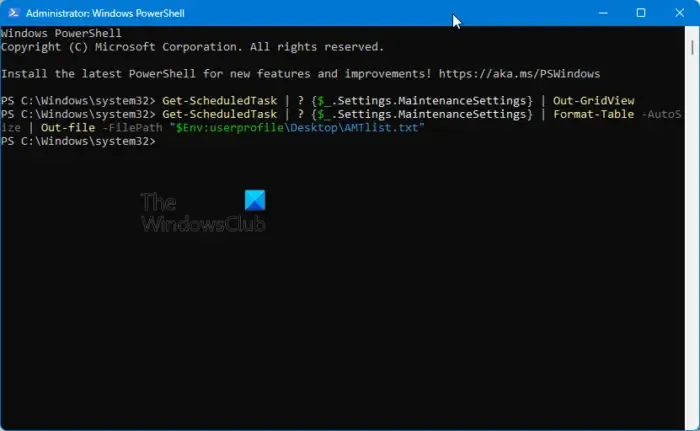
La fenêtre suivante s’ouvrira, répertoriant toutes les tâches.
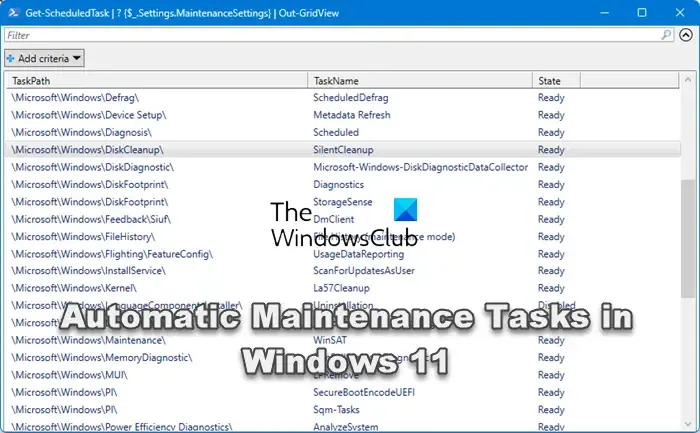
Get-ScheduledTask |? {$_.Settings.MaintenanceSettings} | Format-Table -AutoSize | Out-file -FilePath "$Env:userprofile\Desktop\AMTlist.txt"

Vous verrez le fichier texte AMTList généré sur votre bureau, qui listera toutes les tâches.
Comment exécuter des tâches de maintenance automatique sous Windows 11 ?
Vous pouvez utiliser la commande suivante dans CMD pour démarrer la maintenance automatique de Windows manuellement :
mschedexe.exe start
Comment arrêter automatiquement la maintenance de Windows ?
Pour arrêter le travail de maintenance, vous pouvez déplacer le curseur de la souris. Vous pouvez également accéder au Panneau de configuration > Système et sécurité > Sécurité et maintenance. Développez la section Maintenance et cliquez sur Modifier les paramètres de maintenance. Décochez la case Autoriser la maintenance planifiée pour réveiller mon ordinateur et Enregistrer les modifications. Cela désactivera les réveils automatiques pour les tâches de maintenance.
Laisser un commentaire